顧客とのやり取りで交換した名刺は、個人情報であることはもちろん、顧客リストにも活用できるので、適切に管理しなければなりません。そこで、Excelを使って名刺の情報をデータ化して管理する企業も多いです。
しかし、「Excelでの名刺管理を効率化できず、顧客情報が散らばって保管されている」と悩む方も多いのではないでしょうか。
そこで今回は、Excelを活用した名刺管理の方法や役立つテンプレート4選を中心にご紹介します。
- 社員それぞれが持つ名刺を社内で一元管理して、経営に活用したい
- Excelのテンプレートを使って名刺管理を効率化したい
- 名刺と関連する顧客情報を紐づけて共有・管理したい
という方はこの記事を参考にすると、Excelを活用した名刺管理方法だけでなく、名刺を含めた顧客情報を効率的に管理する方法がわかります。
目次
名刺の管理が重要である理由
名刺は貴重な顧客の情報源であるため、名刺管理は極めて重要です。
名刺一枚では得られる情報が限られていますが、同じ企業の名刺を複数組み合わせれば、顧客の組織体系なども把握できるのです。また、名刺とともに訪問時に得た情報を整理しておけば、その後の商談にも活用できます。
顧客の情報は大切な資産であることを意識して、円滑に共有・管理できる環境を社内に構築しましょう。
<手順あり> 名刺管理用のExcelを自作するときの項目や方法
まずは、Excelを使って名刺管理をするときの項目や手順を解説していきます。以下の手順を踏まえると、このような管理表を作成できるので必見です。
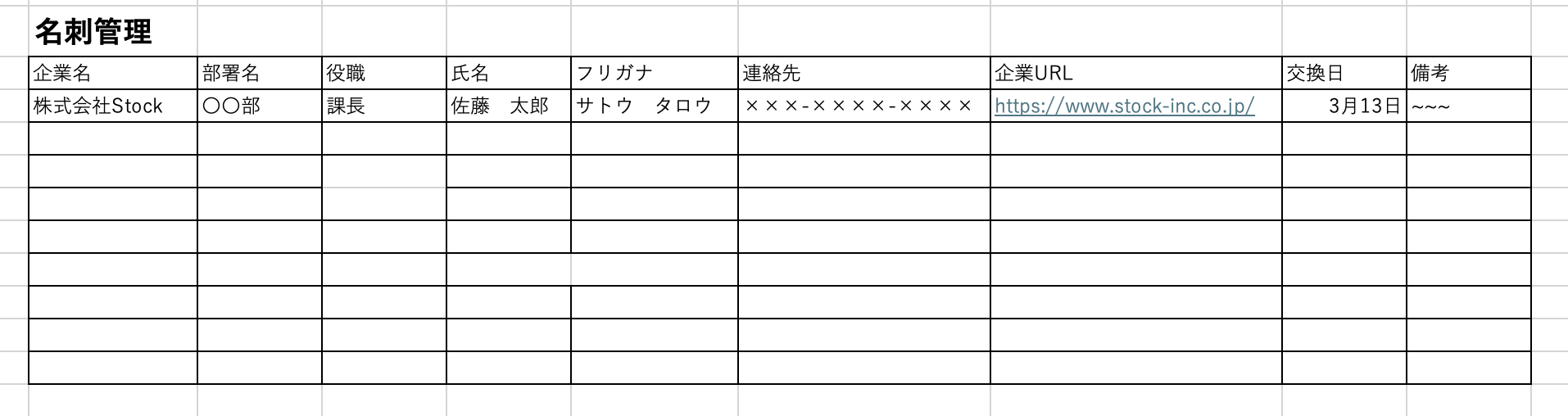
(1)名刺管理用のExcelを自作するときの項目
はじめに、Excelで名刺管理するときに記入すべき項目を紹介します。
- 企業名/法人名
- 所属部署
- 役職
- 氏名(フリガナ)
- 連絡先
- 企業URL
- 交換日
- 備考
正式名称で記載しましょう。
所属部署や課まで記載しておけば、電話での呼び出しの際にスムーズです。
役職は、立場や決裁権の有無を示す重要な情報となるので必須です。また、人事考課によって役職が変わってる場合もあるので、変更に応じて情報を更新しましょう。
相手との信頼関係を築くうえで「相手の名前を間違えないこと」は大前提です。とくに、読み方に間違いがないようにフリガナを記載しておきましょう。
電話番号・メールアドレスを記載しましょう。基本的にメールでのやりとりが主な場合であっても、緊急時に備えて、両方記載しておくと安心です。
取引先のサイトページのリンクもまとめて残しておきましょう。また、営業時間や定休日なども併せておくと、電話がつながらないというアクシデントを防げます。
名刺を交換した日付も記載しておきましょう。
名刺を交換したときや、その後の交流で得た情報を記載しましょう。とくに、先方が関心を持った話題などをしておけば、ビジネスチャンスとして活かせる可能性があります。
以上は、一般的に設定される項目なので、必要に応じて項目を追加しましょう。また、「備考欄」には、補足事項やその後のやりとりなどを追記していき、顧客情報を一元管理するのがおすすめです。
(2)名刺管理用のExcelを自作するときに役立つ関数
以下は、Excelを使って名刺管理するときに役立つ関数を2つ紹介します。情報の入力や確認をすべて手作業で行うと時間がかかるため、関数を活用して負担を軽減しましょう。
PHONETIC(自動的にふりがなを反映してくれる関数)
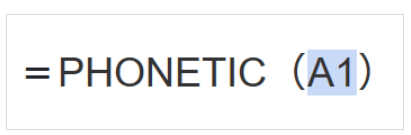
PHONETICを使えば、企業名や氏名などにふりがなを振っていく作業を軽減できます。手順は、ふりがなを記載したいセルに上図の数式を入れ、青背景の箇所に反映させたい対象のセルを入れるだけなので、簡単に使いこなせます。
COUNTIF関数(情報の重複をチェックする関数)
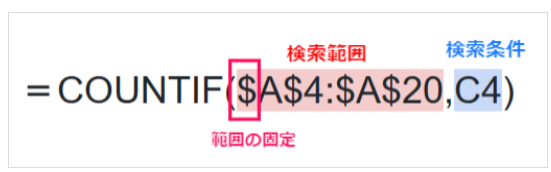
個人間で名刺を交換することもあるため、収集したときに情報が重複する場合があります。データの重複により混乱をなくすためにもCOUNTIF関数を使って、最新の情報をひとつだけストックしておきましょう。
手順として、上図のように「=COUNTIF」と入力したら、検索範囲を指定して、検索をかけたいセルを入れれば完了です。なお、「$」で挟むと「A4~A20の検索範囲を固定する」という指示になります。
(3)名刺管理用のExcelを自作するときの注意点
名刺管理表を作成する際は、以下の3つのポイントに注意が必要です。
- 項目を過不足なく設定すること
- 入力の効率化をしておくこと
- 共有設定をすること
名刺に記載されている「会社名」「メールアドレス」などの情報を漏れなく記載します。ただし、名刺管理の負担増加やExcelの処理速度低下を避けるため、記入事項が多すぎないようにしましょう。
Excelにはデータ入力を効率化する機能が搭載されています。「フォーム」や「データの入力規則」などの機能を使ったり、住所から都道府県の情報を抽出したりして、表に入力する時間を短縮できるようにするのがポイントです。
Excelを活用する際は全社で管理することを想定し、あらかじめ設定を変更しておく必要があります。セルに制限をかけて誤操作によるセルの削除や書式の崩れを防いだり、パスワードを設定してセキュリティ対策したりするのが大切です。
以上の3つのポイントに注意しながら名刺管理表を作成すると、自社の環境に適した名刺管理が可能になります。
Excelよりも簡単に名刺管理できるツール
以下では、名刺管理の効率化におすすめのITツールをご紹介します。
Excelのテンプレートを使うと名刺データを電子化して管理できますが、「データ移行や編集にかかる負荷が大きい」というデメリットがあります。また、名刺に紐づく顧客情報も合わせて管理しなければ、二重対応や対応漏れが起きる恐れもあります。
そのため、名刺に関連する情報の一元管理には「ITツール」がおすすめです。ただし、多機能で複雑なツールは、ITに詳しくない社員が使いこなせず現場に浸透しないため、「名刺管理に過不足のない機能を備えたツール」を選びましょう。
そこで、名刺を含めた顧客情報の管理に最適なのは、非IT企業の社員でも簡単に使えるほどシンプルなツール「ナレカン」一択です。
ナレカンには、名刺や関連情報をノート形式でまとめて記録して、リアルタイムで任意の社員と共有可能です。また、ノートに紐づく「メッセージ(コメント)」を活用すると、顧客別の進捗管理やテーマの混ざらないやりとりが可能です。
名刺に関連する情報をまとめて管理できる「ナレカン」

「ナレカン」|最もシンプルなナレッジ管理ツール
ナレカンは、最もシンプルなナレッジ管理ツールです。
「数十名~数万名規模」の企業様のナレッジ管理に最適なツールとなっています。
自分でナレッジを記載する場合には「記事」を作成でき、『知恵袋』のような感覚で、とにかくシンプルに社内メンバーに「質問」することもできます。
また、ナレカンを使えば、社内のあらゆるナレッジを一元的に管理できます。
「マニュアル」 「社内FAQ」「議事録」「トークスクリプト」等、あらゆるナレッジを蓄積することが可能です。
更に、ナレカンの非常に大きな魅力に、圧倒的な「初期導入支援サポート」と「ご利用中サポート」があります。ナレカン導入担当者の方の手を、最大限煩わせることのないサポートが提供されています。
<ナレカンをおすすめするポイント>
- 【機能】 「ナレッジ管理」に特化した、これ以上なくシンプルなツール。
「フォルダ形式」で簡単に情報を整理でき、「記事形式」「(知恵袋のような)質問形式」でナレッジを記載するだけです。
- 【対象】 数十名~数万名規模の企業様で、社内のあらゆるナレッジを一元管理。
「マニュアル」 「社内FAQ」「議事録」「トークスクリプト」等、あらゆるナレッジを蓄積可能です。
- 【サポート】 圧倒的なクオリティの「初期導入支援」と「ご利用中」サポート。
圧倒的なクオリティのサポートもナレカンの非常に大きな魅力です。貴社担当者様のお手間を最大限煩わせることないよう、サポートします。
<ナレカンの料金>
- ビジネスプラン :標準的な機能でナレカンを導入したい企業様
- エンタープライズプラン :管理・セキュリティを強化して導入したい企業様
https://www.narekan.info/pricing/
詳しい金額は、下記「ナレカンの資料をダウンロード」ボタンより、資料をダウンロードしてご確認ください。
<ナレカンを使った名刺の管理>
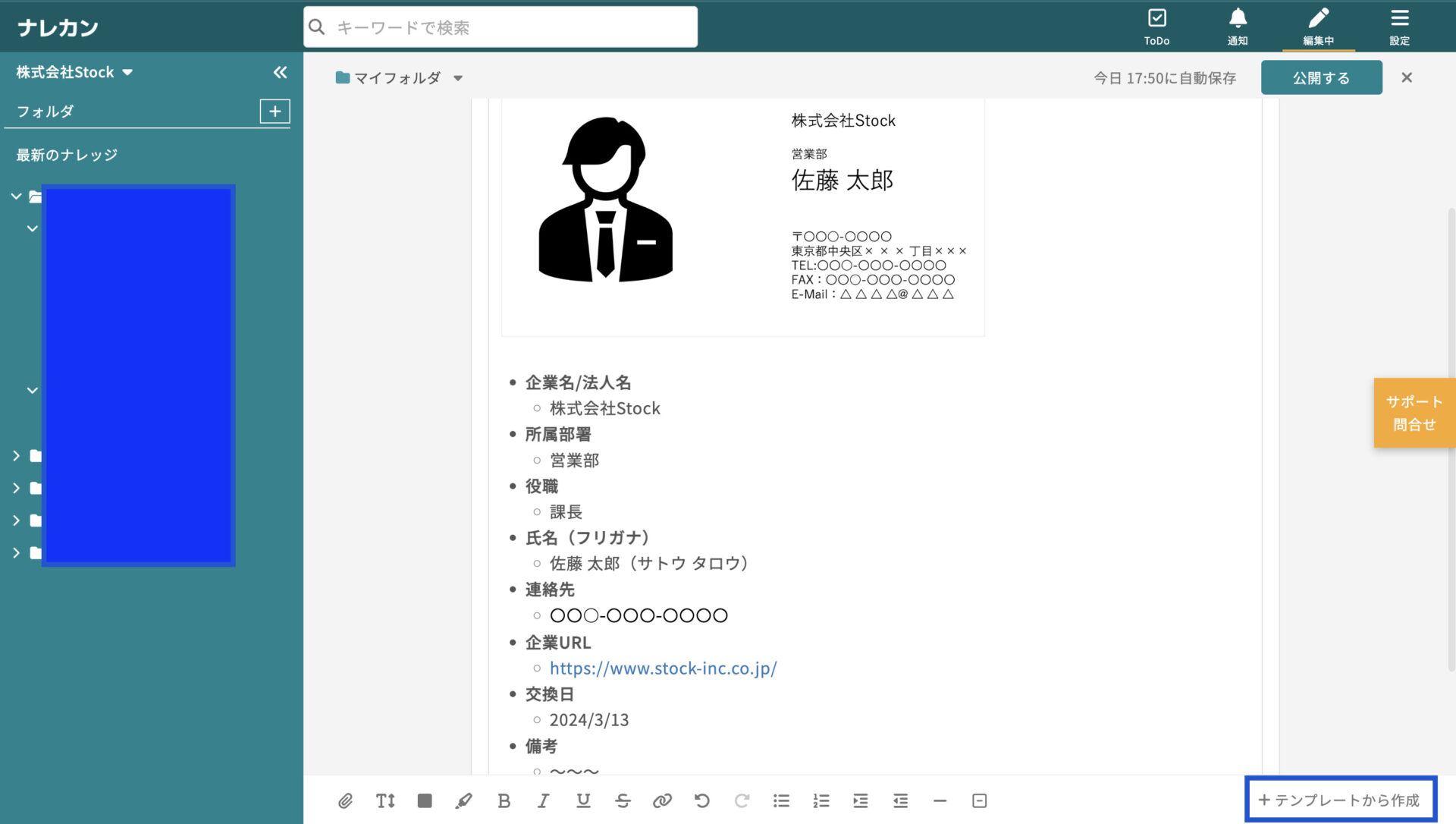
- テンプレート機能
- 画像・ファイルの添付
あらかじめテンプレートを設定しておけば、わずかな操作で呼び出せます。新たな名刺の情報を追加するたびに、項目を1から入力する必要がありません。
テキストとともに画像やファイルを残すことができます。名刺管理の場合、名刺の画像とともに顧客情報を管理できるのです。
<無料あり>名刺管理におすすめのテンプレート4選
以下では、Excel用の名刺管理テンプレートを4選を紹介します。名刺管理表のテンプレートにはシンプルなものから項目が多いものまでさまざまな種類があるため、Excelで1から作成するのは困難だという方は、自社の環境に合ったテンプレートを導入できます。
【楽しもうOffice】Microsoftが提供するテンプレート
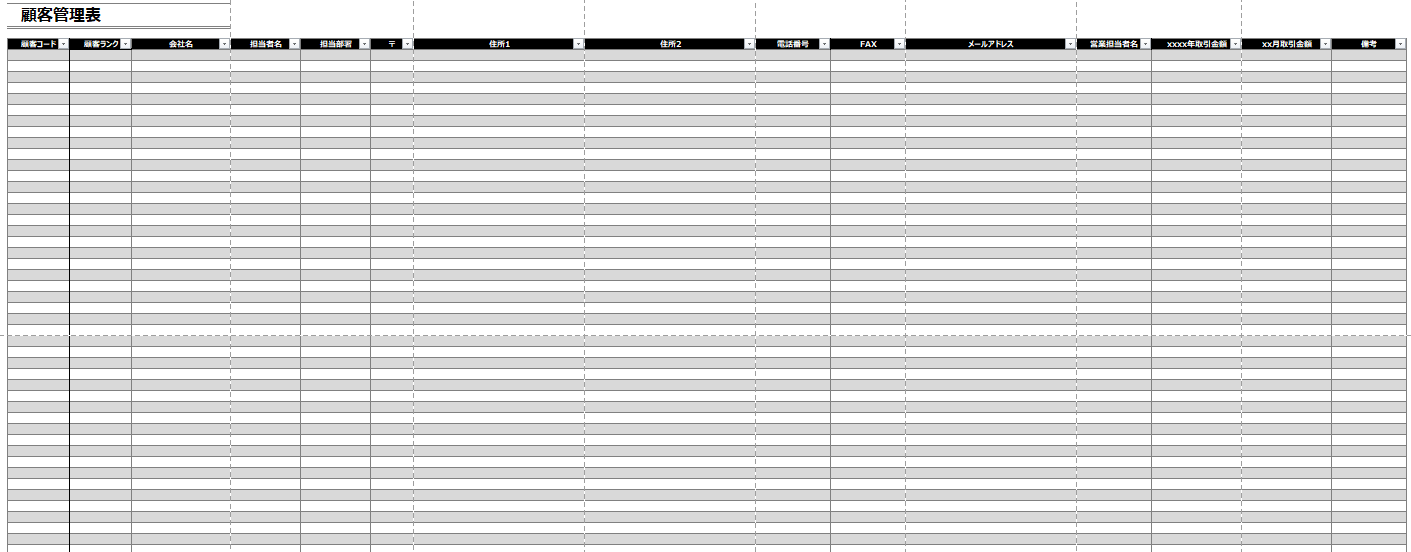
Microsoft社が提供するこちらのテンプレートは、名刺情報の検索性に優れています。
各項目にフィルタ機能があるので、必要な情報を簡単に検索できます。また、ファイルをダウンロードすると使用方法が書かれたシートがあるので、Excelを使い慣れない社員による活用も容易です。
【業務用テンプレート】所属情報をシンプルに管理できるテンプレート
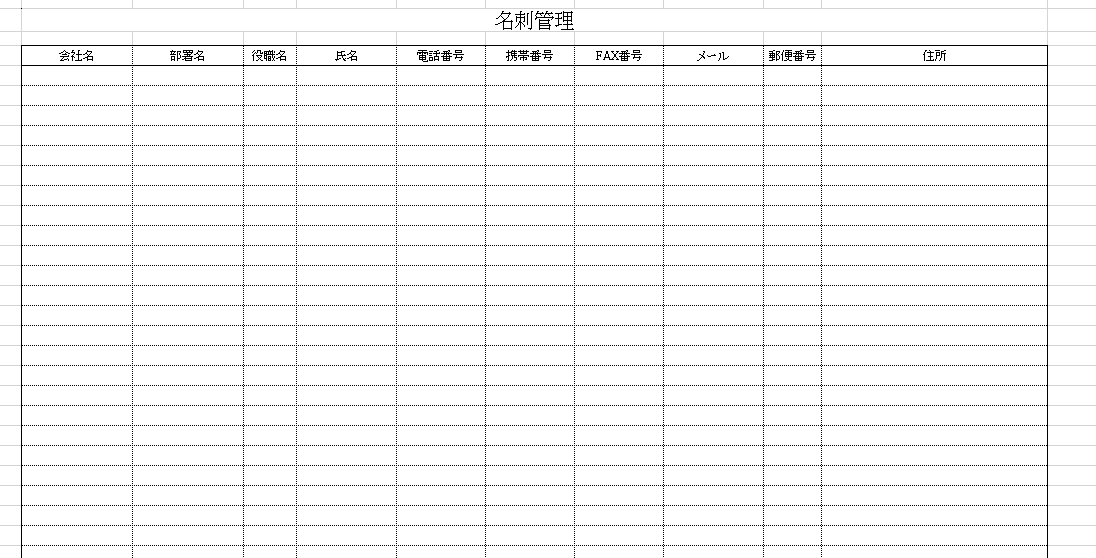
こちらは「業務用テンプレート」による名刺管理表です。
名刺管理に必要な項目が過不足なく揃ったシンプルなデザインです。また、「会社名」が先頭にあるため、名刺を所属ごとに管理できます。
【[文書]テンプレート】顧客情報を細かく管理できるテンプレート

こちらは、名刺に紐づく顧客情報を細かく管理できるテンプレートです。
「氏名フリガナ」や「会社名フリガナ」など入力する項目が多い代わりに、フィルタ機能を用いた並び替えや検索が簡単にできます。
【Excel Form】入力フォームから登録できるテンプレート
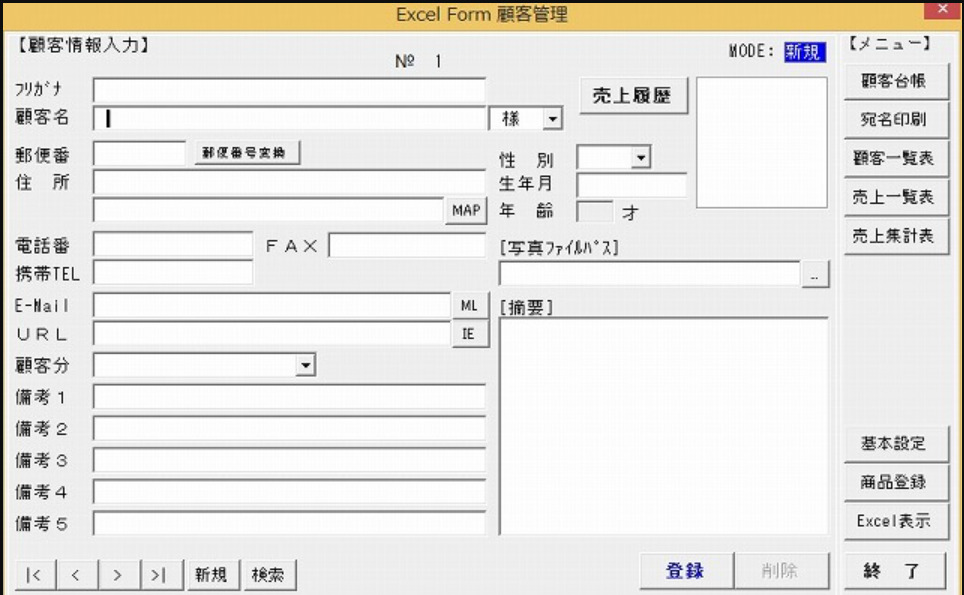
こちらは、入力フォームから簡単に登録できるテンプレートです。
入力した「顧客名」や「郵便番号」から自動でフリガナや住所を割り出すため、データ入力にかかる時間を短縮できます。また、項目ごとに並び替えて出力する機能があり、必要な情報をすぐに取り出せます。
名刺管理にExcelを使うときの2つのメリット
以下では、名刺管理をするのにExcelを使うメリットを紹介します。名刺管理を効率化するためにも、Excelを使用するメリットを改めて理解しておきましょう。
(1)導入のハードルが低い
1つ目のメリットは、導入のハードルが低いことです。
Excelはいわば表計算ソフトであることから、多くの企業がExcelを一般的なビジネスツールとして採用していると考えられます。したがって、一度は触れたことのあるExcelで名刺管理するのが、従業員がハードルを感じづらいと言えるのです。
また、Excelは既存のPCに組み込まれているケースが主なため、費用をかけずに始められる点も強みです。
(2)カスタマイズ性が高い
2つ目のメリットは、カスタマイズ性が高いことです。
Excelでは、豊富なテンプレートを使用できるだけでなく、関数を使ったりマクロを組んだりすれば、さまざまな用途で活用できます。また、Excelでは数値をグラフ化して、視覚的に分かりやすく管理することも可能です
以上のように、日々膨大な量の情報や数値を管理するビジネスにおいて、機能性が高いExcelは欠かせない役割を果たします。ただし、マクロを組むには専門的な知識が必要になるため”ITに詳しい人がいること”が必須となる点に注意しましょう。
名刺管理にExcelを使うときの3つのデメリット
ここでは、名刺管理にExcelを活用する3つのデメリットを解説します。以下のポイントを押さえなければ、運用に行き詰まるのであらかじめ対策が必要です。
(1)動作が重くなる
名刺管理にExcelを利用すると、該当ファイルの処理速度が低下します。
名刺の枚数が増えた場合、大量のデータをExcelに入力すると、動作が重くなってしまいます。すると、新たにデータを入力・更新する時間がかかり、ストレスから運用が頓挫する恐れもあるのです。
そのため、Excelの処理速度低下を防ぐには、高スペックのPCを用意したり、月ごとにファイルを分けて、ひとつのシートに情報を詰め込みすぎないようにしたりする工夫が必要です。
(2)情報漏えいのリスクがある
Excelを用いた名刺管理は情報漏えいのリスクもあります。
Excelを使うと外出先での名刺管理もできる一方、管理表を盗撮されたり、フリーWi-Fiを経由してハッキングされたりするリスクが生まれます。また、近年では設定されたパスワードを解析するソフトが簡単に手に入るので、個人情報も容易に解読されてしまいます。
そのため、外出先からのアクセスでも、安全に個人情報を閲覧できる「ITツール」を活用して名刺管理する企業が多いです。
(3)共有が難しい
また、Excelでデータを共有するのは容易ではありません。
名刺管理で取り扱う顧客情報はビジネスの機会を失わないためにも、常に最新の情報に更新されているべきです。しかし、Excelはデータを変更してもほかのユーザーに通知されないので、データを更新するたびに他のメンバーに連絡する必要があります。
また、Excelを使っている限り、名刺データの数だけ共有回数とファイル数が増えます。そのため、今日ではExcelでの名刺管理により生まれるストレスを、「ナレカン」のような「リアルタイムで情報が共有される”ノート型”のITツール」を活用して解消する企業が増えているのです。
Excelを活用した名刺管理の方法まとめ
これまで、Excelを活用した名刺管理の方法やテンプレート4選を中心にご紹介しました。
名刺管理にExcelを活用するには、自社の運用に合うようにカスタマイズした管理表を自作するか、テンプレートを使う方法があります。しかし、いずれのケースでも情報漏えいやデータの改ざんリスク、ファイル共有のストレスが伴います。
したがって、名刺管理を安全に効率化するには、ITツールの導入が適切です。ただし、機能が多く、使い方が複雑なツールでは、社員が使いこなせず現場に定着しないため、「どの社員でも簡単に操作できるツール」を選びましょう。
そこで、名刺を含めた顧客情報を適切に管理するには、非IT企業の社員でも簡単に使えて、顧客情報の一元管理に必要な「ノート(記事)」「メッセージ(コメント)」の機能を備えた『ナレカン』が最適です。
ぜひ「ナレカン」を導入し、名刺管理を効率化して、顧客情報をシンプルに一元化しましょう。
関連記事: 【アナログはNG?】名刺の効率的な整理方法とは?



